win7错误0x000006be怎么办 win7电脑共享出现错误0x000006be如何解决
更新时间:2023-10-24 14:00:05作者:skai
在我们日常工作使用win7操作系统的时候,我们难免会需要打印文件,但是在打印的过程中,我们有些小伙伴就遇到了打印机共享出现了0x000006be的错误,遇到这种情况我们很多小伙伴都不知道怎么操作,今天小编就给大家介绍一下win7电脑共享出现错误0x000006be如何解决,一起来看看吧。
具体方法:
1、打开开始菜单,搜索services.msc 命令,打开服务。
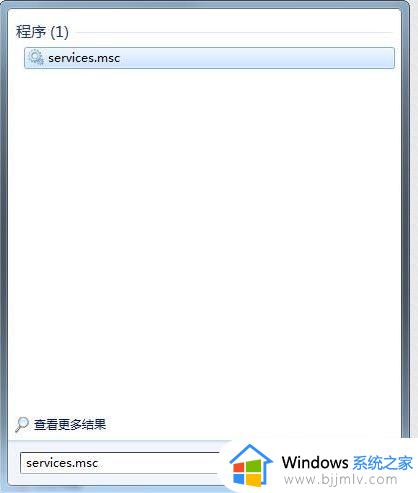
2、然后在里面查找:Print Spooler 这个服务。
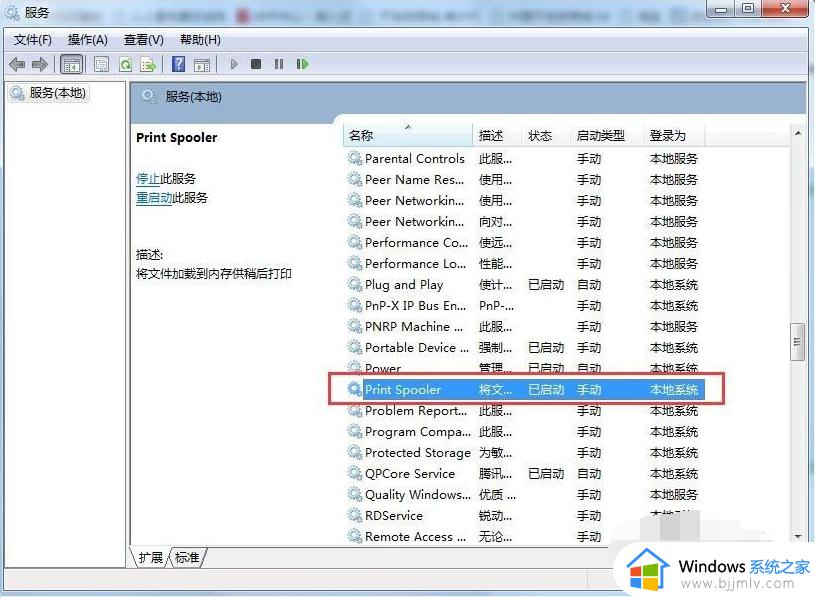
3、双击打开。在里面点击启动选项,以此来启动该项服务。你也可以在启动类型处。设置为:自动。以此方便该服务自行启动。
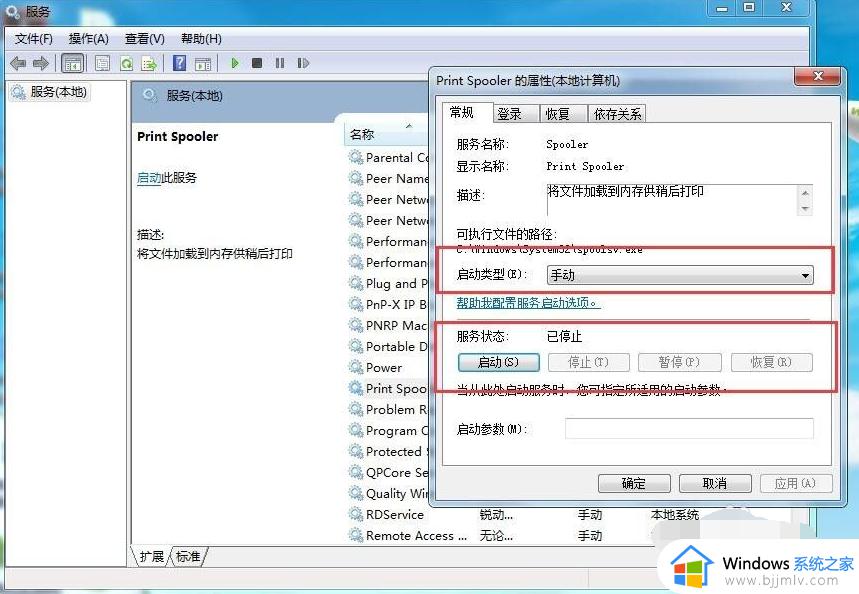
4、启动完成后,就可以正常添加打印机了。
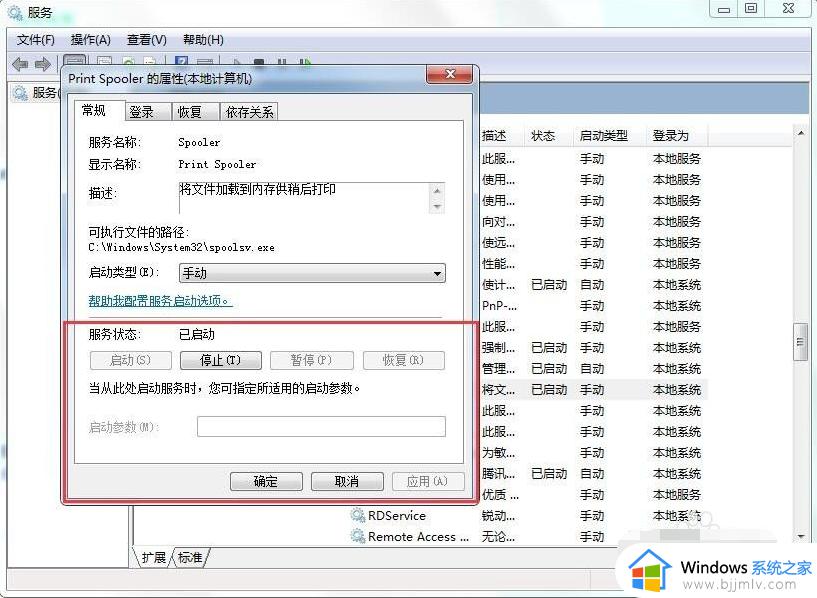
以上全部内容就是小编带给大家的win7电脑共享出现错误0x000006be解决方法详细内容分享啦,还不清楚怎么解决0x000006be的小伙伴可以一起过来看看。
win7错误0x000006be怎么办 win7电脑共享出现错误0x000006be如何解决相关教程
- win7共享打印机0x0000000a错误怎么办 win7连接共享打印机出现错误0x0000000a如何处理
- win7sysprep出现错误怎么办 win7电脑出现sysprep错误修复方法
- win7共享打印机提示错误0x00000bcb怎么办 win7电脑打印机共享错误代码0x00000bcb如何处理
- 0x000003e3解决共享打印机win7的步骤 win7打印机共享错误0x000003e如何解决
- win7共享打印机错误11b怎么办 win7打印机共享11b报错修复方法
- win7共享打印错误0x0000006怎么办 win7打印机共享0×000006解决方案
- 错误0x0000011b打印机共享win7怎么办 win7共享打印机错误代码0x0000011b如何处理
- win7共享打印机错误代码709怎么办 win7共享打印机709错误如何恢复
- win7共享打印机c06d007e怎么办 win7电脑修复错误代码c06d007e如何操作
- win7打印机共享0x000006d9怎么办 win7打印机错误提示0x000006d9如何解决
- win7系统如何设置开机问候语 win7电脑怎么设置开机问候语
- windows 7怎么升级为windows 11 win7如何升级到windows11系统
- 惠普电脑win10改win7 bios设置方法 hp电脑win10改win7怎么设置bios
- 惠普打印机win7驱动安装教程 win7惠普打印机驱动怎么安装
- 华为手机投屏到电脑win7的方法 华为手机怎么投屏到win7系统电脑上
- win7如何设置每天定时关机 win7设置每天定时关机命令方法
win7系统教程推荐
- 1 windows 7怎么升级为windows 11 win7如何升级到windows11系统
- 2 华为手机投屏到电脑win7的方法 华为手机怎么投屏到win7系统电脑上
- 3 win7如何更改文件类型 win7怎样更改文件类型
- 4 红色警戒win7黑屏怎么解决 win7红警进去黑屏的解决办法
- 5 win7如何查看剪贴板全部记录 win7怎么看剪贴板历史记录
- 6 win7开机蓝屏0x0000005a怎么办 win7蓝屏0x000000a5的解决方法
- 7 win7 msvcr110.dll丢失的解决方法 win7 msvcr110.dll丢失怎样修复
- 8 0x000003e3解决共享打印机win7的步骤 win7打印机共享错误0x000003e如何解决
- 9 win7没网如何安装网卡驱动 win7没有网络怎么安装网卡驱动
- 10 电脑怎么设置自动保存文件win7 win7电脑设置自动保存文档的方法
win7系统推荐
- 1 雨林木风ghost win7 64位优化稳定版下载v2024.07
- 2 惠普笔记本ghost win7 64位最新纯净版下载v2024.07
- 3 深度技术ghost win7 32位稳定精简版下载v2024.07
- 4 深度技术ghost win7 64位装机纯净版下载v2024.07
- 5 电脑公司ghost win7 64位中文专业版下载v2024.07
- 6 大地系统ghost win7 32位全新快速安装版下载v2024.07
- 7 电脑公司ghost win7 64位全新旗舰版下载v2024.07
- 8 雨林木风ghost win7 64位官网专业版下载v2024.06
- 9 深度技术ghost win7 32位万能纯净版下载v2024.06
- 10 联想笔记本ghost win7 32位永久免激活版下载v2024.06